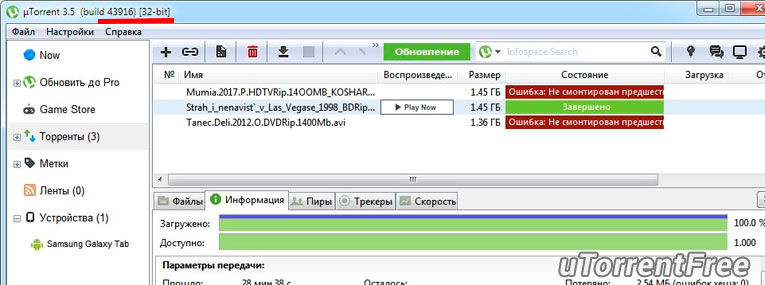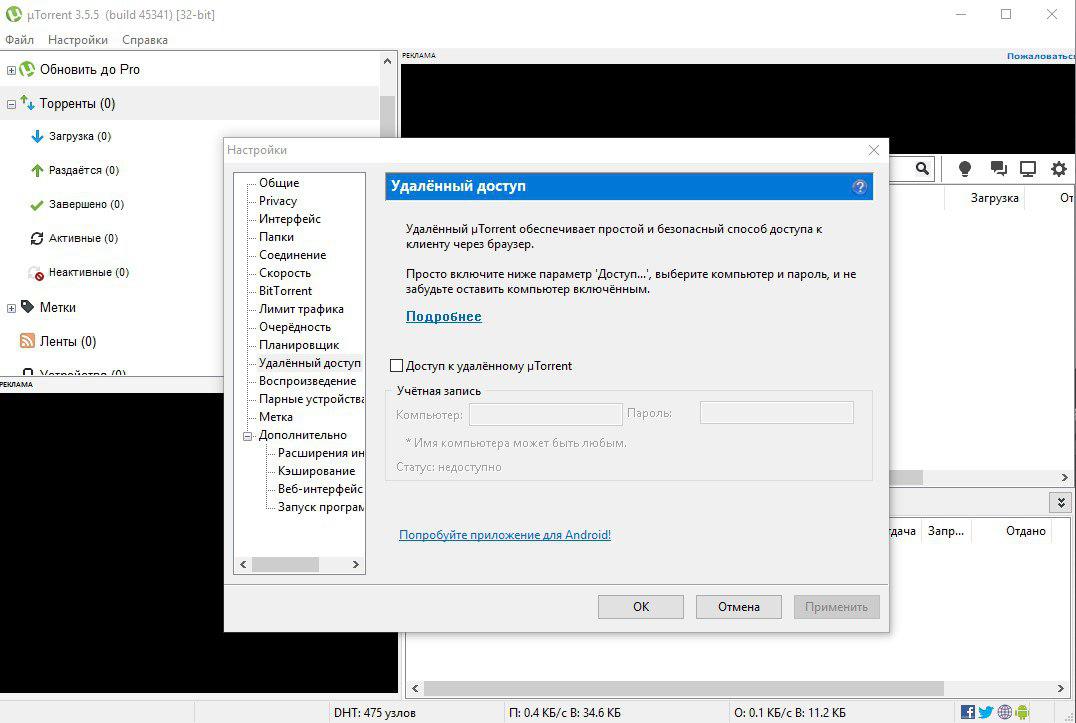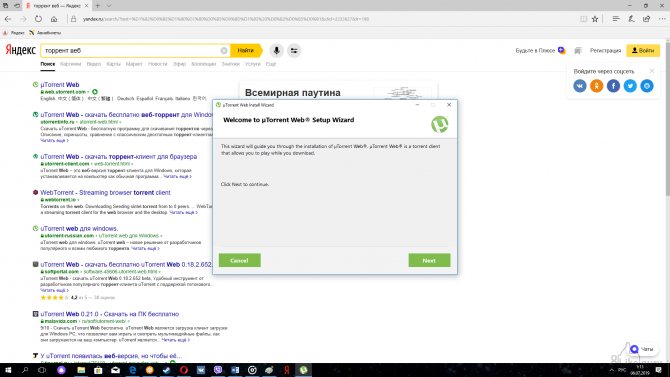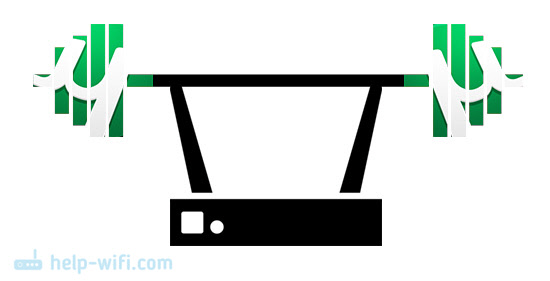Как отключить рекламные блоки в utorrent: убираем рекламу за несколько кликов
Содержание:
- Как убрать рекламу в торрент-клиенте uTorrent вручную?
- Универсальные методы
- Плюсы торрент 64
- Минусы 64-разрядной редакции
- Отключение рекламы в uTorrent
- WebTorrent Desktop
- Как скачать фильм на телефон Андроид бесплатно
- Описание и возможности
- Как убрать рекламу в торренте навсегда
- Как отключить рекламу и всплывающие окна?
- Платные методы
- Skytorrents
- Инструкция по работе
Как убрать рекламу в торрент-клиенте uTorrent вручную?
Этот способ подойдет всем без исключения, вне зависимости от архитектуры вашей операционной системы, ее разрядности и версии.
Приведем пошаговый алгоритм отключения рекламы:
- щелкните на категории “Настройки” главного меню приложения и выберите раздел “Настройки программы”
- в меню параметров перейдите в секцию “Дополнительно”. На экране появится перечень системных параметров uTorrent
- установите значение указанных ниже параметров на false:
- gui.show_plus_upsell
- offers.featured_content_rss_enabled
- distributed_share.enable
- offers.featured_content_badge_enabled
- gui.show_notorrents_node
- offers.sponsored_torrent_offer_enabled
- offers.content_offer_autoexec
- offers.featured_content_notifications_enabled
- offers.left_rail_offer_enabled
- bt.enable_pulse
- нажмите кнопку ОК, чтобы выполненные вами модификации были успешно сохранены
- теперь нужно изменить ряд скрытых параметров, которые по умолчанию в окне настроек не доступны. Для этого нажмите на клавиатуре комбинацию клавиш Shift + F2 и, удерживая их нажатыми, снова зайдите в раздел меню “Настройки” -> “Настройки программы”. Если все прошло успешно, форма дополнительных параметров будет содержать новые элементы
- измените следующие опции на значения “false”:
- gui.show_gate_notify
- gui.show_plus_upsell_nodes
- gui.show_plus_av_upsell
- gui.show_plus_conv_upsell
наконец, нажмите ОК еще раз и перезапустите программу uTorrent. Для этого щелкните мышкой на иконке клиента на панели задач в правом нижнем углу и выберите в контекстном меню опцию “Выход”
Замечание: клиент также можно закрыть, выбрав элемент “Выход” в категории “Файл” в главном меню утилиты. 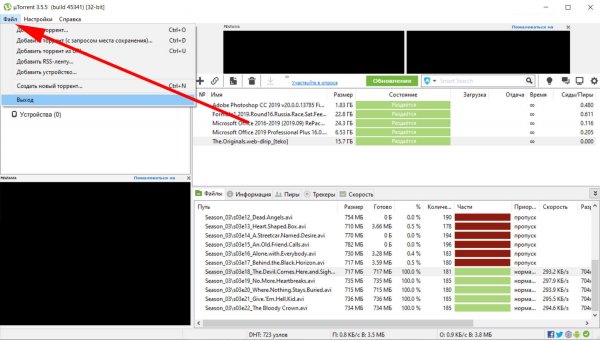
теперь, запустите программу снова, нажав на иконку uTorrent в меню “Пуск”. Как можно увидеть, теперь на основной форме пакета не отображается ни одного баннера, чего мы и добивались.
Telegram
Универсальные методы
Большинство рекламных объявлений в торрент-клиентах на компьютере можно убрать двумя универсальными способами, заключающимися в замене используемой программы или в установке специального блокировщика. Преимуществом является то, что данные варианты требуют минимум действий, но при этом отлично справляются с баннерами.
Способ 1: Замена программы
Наиболее простым решением выступает замена используемого торрент-клиента на другой софт с аналогичными возможностями, но без рекламного модуля. К таким программам можно отнести qBittorrent, Vuze, ComboPlayer и многие другие варианты.
Подробнее:Лучшие торрент-клиенты для WindowsАналоги программы uTorrentСофт для загрузки торрентов
Иногда выходом из ситуации может стать простая установка более старой версии используемого софта, например, как в случае с uTorrent. Поэтому в первую очередь проверяйте ранние выпуски программ.
Способ 2: Установка AdGuard
Одним из самых универсальных решений для Windows в плане блокировки рекламы является программа AdGuard, действие которой распространяется практически на любые объявления вне зависимости от torrent-клиента. Софт оснащен огромным количеством дополнительных модулей, настроек, и почти не влияет на производительность компьютера.
Шаг 1: Установка
Шаг 2: Активация
-
После первого запуска обязательно воспользуйтесь главным меню и откройте раздел «Лицензия».
Здесь будет представлена информация о действующих ограничениях, в том числе и времени действия.
В следующем автоматически появившемся окне нажмите кнопку «Активировать» в первом блоке, чтобы задействовать пробный период. Также можете перейти на страницу покупки полной версии, если нужно.
Шаг 3: Настройка и включение
- Для запуска блокировки рекламы с помощью AdGuard по сути не требуется делать что-то еще, так как фильтры активируются автоматически при открытии программы. Единственное, обязательно убедитесь в наличии статуса «Защита включена».
Откройте раздел «Настройки» через главное меню и перейдите на вкладку «Антибаннер». Ввиду того, что любая реклама в торрент-клиентах относится к данной разновидности объявлений, задействуйте каждую опцию на странице.
Разобравшись с предыдущим этапом, можете запустить нужный torrent-клиент и проверить, исчезла ли реклама. Также во время этого на главной странице AdGuard должен будет активироваться счетчик «Заблокировано баннеров».
К сожалению, данная программа после установки получает ограничение в виде двухнедельного пробного периода, по завершении которого нужно будет приобрести и подключить лицензию. Делать это или нет – зависит только от ваших возможностей и потребностей.
Плюсы торрент 64
Надоела старая редакция 3.0 с урезанными возможностями? Смело устанавливайте свежую сборку uTorrent 3.5.5 на Windows 7 64 bit и пользуйтесь расширенным функционалом клиента. 32-разрядные приложения корректно работают на ОС нового поколения.
Инсталлятор предлагает выбрать язык интерфейса и задать директорию для установки приложения.
Последняя редакция программы 3.5.5 инсталлирует приложение в дефолтную папку C:/Users/Имя-пользователя/AppData/Roaming/uTorrent/, сменить каталог невозможно.Мастер установки не распространяет партнерские антивирусы и браузеры.
Инсталлятор клиента 2020 года незаметно для пользователя устанавливает Avast Antivirus и Яндекс.Браузер. Неопытный юзер с вероятностью 99 % не сбросит галочки и «получит в подарок» программы, которые тормозят компьютер и забивают оперативную память.- Сборка 3.0 устанавливается быстрее, чем последняя редакция приложения. Инсталляция не зависает даже при скорости интернет-соединения 1 Мб/сек.
- Редакция программы 2011 года не отвлекает пользователя рекламными баннерами и не расходует трафик из-за показа навязчивой рекламы.

Забудьте о сложных настройках приложения, которые убирают рекламу, и о блокировщиках AdBlock, Adblock Plus и AdGuard.
Минусы 64-разрядной редакции
- Клиент не обновлялся разработчиком BitTorrent, Inc. с августа 2011 года.
- Торрент 64 bit не устанавливается на OS Windows 10.
Согласно статистике Microsoft 2020 года, Windows 10 используют один млрд пользователей, что составляет 70 % рынка. На долю Windows 7 приходится 400 млн юзеров – 23 % пользователей.
- При инсталляции Мю Торрент 64 bit на 32-разрядную версию Windows приложение не использует более 4 Гб оперативной памяти, и нет выигрыша в производительности.
- Возникают проблемы с установкой старой редакции приложения после деинсталляции последней сборки программы 3.5.5 2020 года.
Чтобы решить проблему, почистите реестр утилитой CCleaner и вручную удалите папку uTorrent, размещенную по адресу C:/Users/Имя-пользователя/AppData/Roaming/.
Нельзя отключить проверку торрента перед скачиванием или раздачей через настройки приложения.
Отказ от проверки целостности торрента выручает в случае некорректного завершения работы OS, например, если погас свет, и компьютер выключился. После повторного запуска ПК перед началом загрузки программа потратит пять часов на проверку сериала в Full HD и безнадежно испортит приятный вечер. В редакции 3.5.5 пользователь за одну минуту отключает проверку и даже после некорректного завершения работы Windows моментально приступает к загрузке любимой киноленты. Чтобы отказаться от автопроверки, перейдите к настройкам, выберите пункт левого меню «Дополнительно» и измените в таблице значение параметра bt.magnetlink_check_existing_files с true на false.
Отключение рекламы в uTorrent
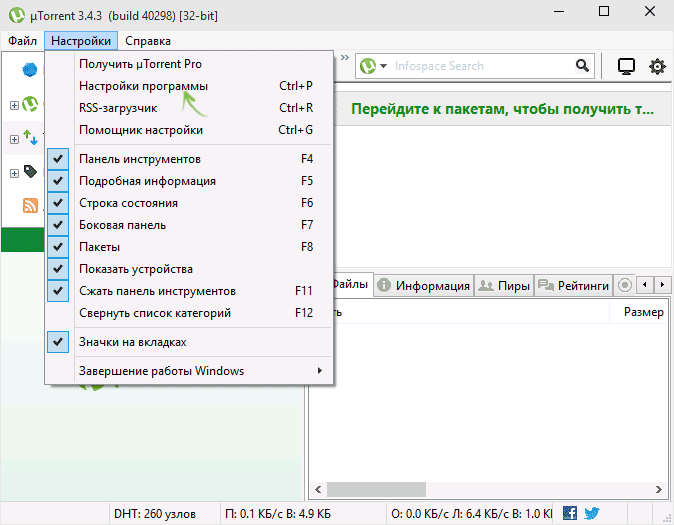
Итак, для отключения рекламы, запустите uTorrent и откройте главное окно программы, а затем перейдите в меню Настройки — Настройки программы (Ctrl+P).
В открывшемся окне выберите пункт «Дополнительно». Вы должны увидеть список используемых переменных настроек uTorrent и их значений. Если выбрать любое из значений «true» или «false» (в данном случае, условно, можно перевести как «включено» и «выключено»), то внизу вы можете переключить это значение. Так же переключение можно осуществить просто двойным кликом по переменной.
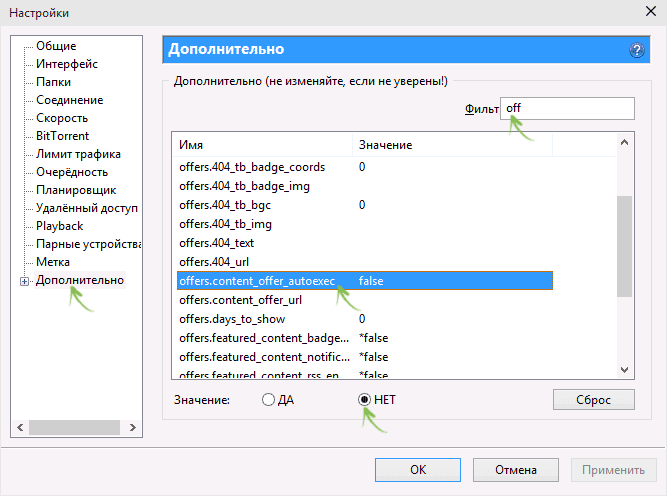
Для быстрого поиска переменных, вы можете ввести часть их имени в поле «Фильтр». Итак, первым шагом будет переключить все указанные ниже переменные в значение False.
- offers.left_rail_offer_enabled
- offers.sponsored_torrent_offer_enabled
- offers.content_offer_autoexec
- offers.featured_content_badge_enabled
- offers.featured_content_notifications_enabled
- offers.featured_content_rss_enabled
- bt.enable_pulse
- distributed_share.enable
- gui.show_plus_upsell
- gui.show_notorrents_node
После этого нажмите «Ок», но не торопитесь, для того, чтобы до конца убрать всю рекламу нужно проделать еще один шаг.
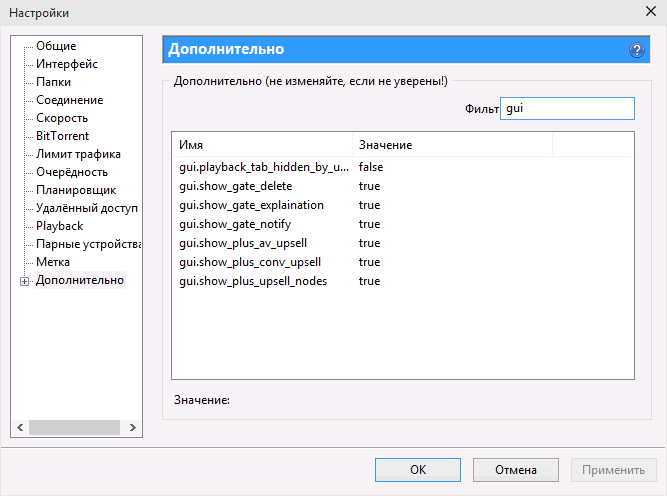
В главном окне uTorrent удерживайте клавиши Shift+F2, и снова, удерживая их, зайдите в Настройки программы — Дополнительно. В этот раз вы там увидите другие, скрытые по умолчанию настройки. Из этих настроек нужно отключить следующие:
- gui.show_gate_notify
- gui.show_plus_av_upsell
- gui.show_plus_conv_upsell
- gui.show_plus_upsell_nodes
После этого, нажмите Ок, выйдите из uTorrent (не просто закройте окно, а именно выйдите — меню Файл — Выход). И запустите программу снова, в этот раз вы увидите uTorrent без рекламы, как и требовалось.
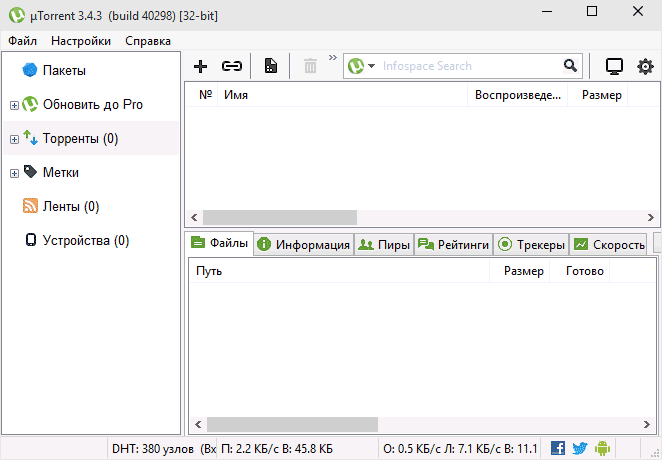
Надеюсь, процедура, описанная выше, оказалось не слишком сложной. Если же все-таки все это не для вас, то есть и более простые решения, в частности, блокировка рекламы с помощью стороннего софта, такого как Pimp My uTorrent (показано ниже) или AdGuard (блокирует также рекламу на сайтах и в других программах).
Также может заинтересовать: Как убрать рекламу в Skype последних версий
WebTorrent Desktop
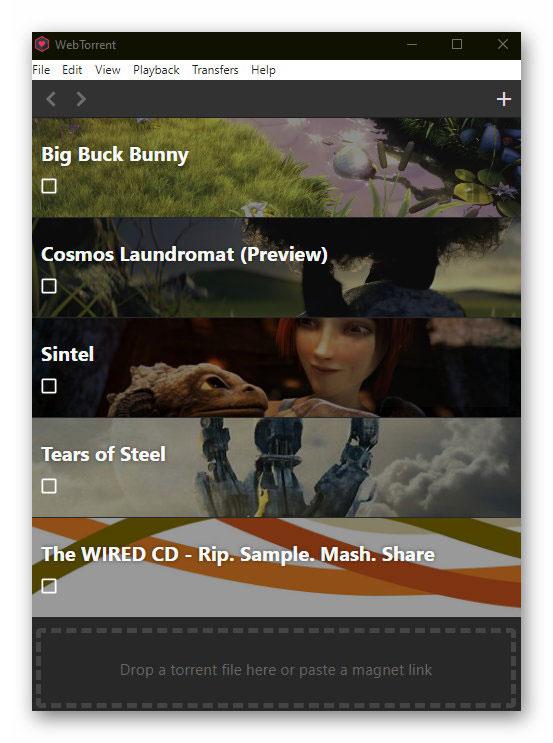
Это современная программа с открытым исходным кодом работающая не только по технологии BitTorrent, но и WebRTC, что теоретически должно ускорять загрузку файлов, но на практике — практически ни на что не влияет, как оказалось.
WebTorrent Desktop поражает своей простотой и удобством. Разобраться в ней за 30 секунд не помешал даже англоязычный интерфейс.
Чтоб не отвлекали рекомендации в главном окне программы — удалил их сразу…
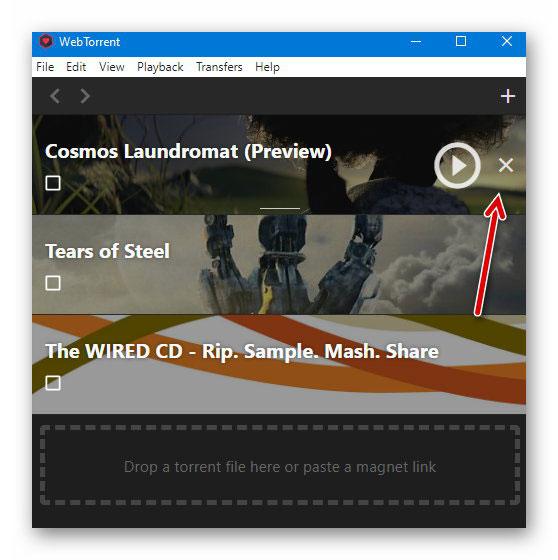
Указал в настройках папку для сохранения файлов и видеоплеер для стримингового воспроизведения фильмов, без ожидания завершения загрузки…
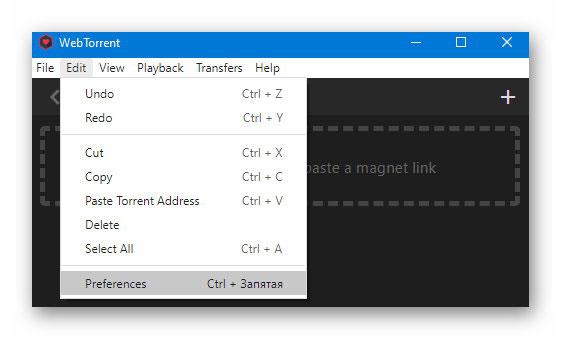
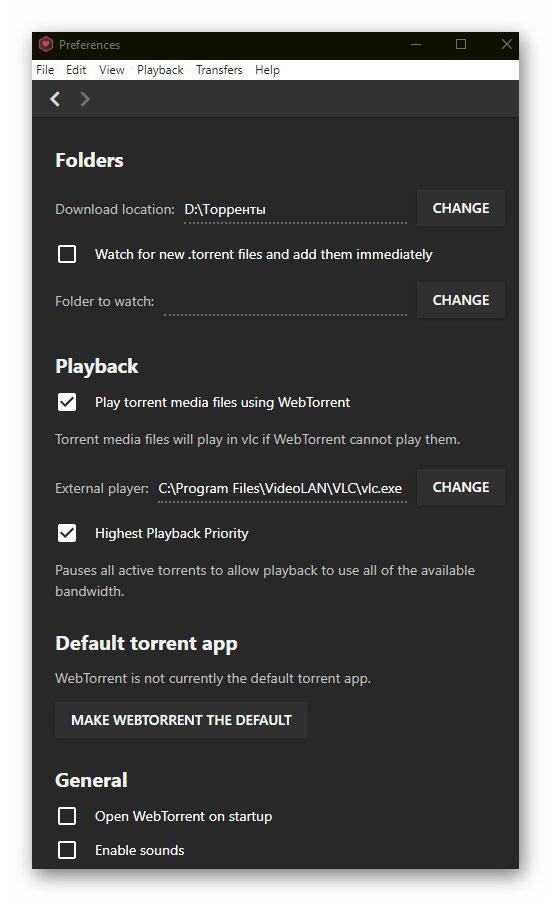
Активировал торрент файл и получил свою киношку на вечер…
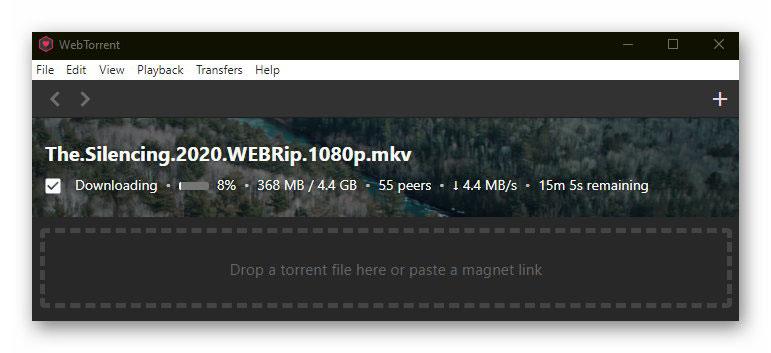
Замечательный и простой современный торрент клиент, но продвинутым пользователям он вряд ли понравится из-за практически полного отсутствия тонких настроек.
В программе нет выбора скорости отдачи, настроек очередности… да вообще ничего нет и меню значка в трее пустое, как барабан…
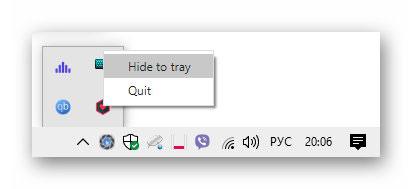
Но больше всего поразило неспособность программы сохранить мои несчастные две настройки — при каждом добавлении нового торрента запускалась еще одна копия WebTorrent Desktop с параметрами по умолчанию.
Невероятно сильно понравился этот новый торрент клиент для Windows. Может из-за того, что никогда и раньше не заморачивался глубокими настройками, всякими очередностями, приоритетами, портами, ограничениями отдачи…
Как скачать фильм на телефон Андроид бесплатно
Для бесплатного просмотра фильмов нужно использовать либо соответствующую программу, либо загрузить их из интернета. Для этого существует несколько способов.
Загрузка из сайтов
Есть большое количество русскоязычных сайтов для скачивания фильмов, с которых можно напрямую загружать кино и сериалы. Вне зависимости от портала, инструкция по загрузке одинакова:
- Запустить браузер с мобильного устройства.
- Открыть любой сайт с фильмами для скачивания. Их легко найти через поиск в Google или Яндекс.
- Выбрать кинокартину.
- Если на сайте есть такая функция, выбрать качество, локализацию, наличие субтитров.
- Начать загрузку.
Место, куда скачается фильм, зависит от программы-браузера, через которое было загружено кино. На большинстве Android-устройств видео сразу добавится в галерею, откуда можно его воспроизвести.
Через торрент
Торрент — это программа, через которую можно загружать файлы такого же типа. По сравнению с прямой загрузкой из браузера торрент на Андроид хорош тем, что скорость скачивания там больше, а соединение стабильнее.
Также для Андроид характерна проблема, когда скачивание резко прерывается или страница обновляется, из-за чего приходится заново качать видео.
С торрентом такого не возникнет. Даже если аппарат резко отключится во время скачивания, то программа продолжит загрузку с того места, на котором остановилась.
Еще одно положительное качество Torrent в том, что на трекерах есть огромный выбор различных фильмов, сериалов и мультипликации. Также можно выбирать различное качество, начиная от низкого наподобие 480 или 720 пикселей, и заканчивая 4К разрешением.
С компьютера
Можно не скачивать фильм с интернета, а перемещать его с компьютера. Самый простой способ передачи фильмов с компьютера на смартфон или планшет — через USB-кабель.
Что нужно сделать:
- Предварительно загрузить нужное кино поддерживаемого формата и качества на компьютер. Если речь идет о ПК, то я рекомендую скачать видео через Torrent.
- Подсоединить мобильное устройство через USB-провод к компьютеру. На смартфоне или планшете выбрать режим передачи файлов или MTP (это одно и то же, но на разных аппаратах отображается тот или иной тип).
- Зайти в папку “Мой компьютер” или “Этот компьютер”.
- Открыть файловую систему мобильного устройства. Переместить или скопировать в нее фильмы.
- Дождаться, пока процесс завершится. Его длительность зависит от объема перемещаемых файлов.
Готово. Теперь можно открыть кино на мобильном аппарате. Если видео не отображается в галерее, то нужно запустить его через файловый менеджер или проводник.
Скачивание с YouTube
Ютуб — лучшее приложение для просмотра видео. Помимо разнообразных роликов на сервисе есть и фильмы, причем как отечественные, так и зарубежные. Некоторые кинокомпании даже выкладывают туда лицензионные версии своих картин.
Загрузить видео с YouTube можно несколькими способами.
Самый простой и универсальный метод:
Еще есть вариант по загрузке видео с Ютуба через стороннее приложение.
Инструкция как скачать фильм на Андроид с YouTube:
- Скачать и установить приложение Videoder. Оно недоступно в Play Market, поэтому нужно найти установочный файл и запустить его (с того же 4PDA).
- Запустить установленное приложение.
- Найти нужный видеоролик.
- Тапнуть на иконку скачивания файла и выбрать его качество.
В этом способе видео сохранится в папке Downloads.
Описание и возможности
Торренты работают на основе P2P-сети для кооперативного обмена файлами через интернет. Пользователи одновременно скачивают и раздают другим людям один и тот же контент. Из-за взаимопомощи участников загрузки увеличивается скорость, а значит, уменьшается затраченное время. uTorrent является пользовательским клиентом, через который настраиваются показатели скорости, выбираются папки для файлов и многое другое. Рассмотрим основные функции:
- добавление торрентов в список загрузки;
- отслеживание статуса скачивания и раздачи (скорость, время, размер файлов, количество сидов, пиров и прочее);
- изменение скорости, остановка или пауза раздачи, загрузки;
- настройка папок для скачанных файлов;
- проверка контрольных сумм и наличия вирусов;
- работа с несколькими раздачами параллельно;
- установка приоритета;
- планирование автоматических заданий;
- отслеживание статистики;
- добавление комментариев и выставление оценок раздачам;
- ручная настройка подключения к сети (порты, VPN, удаленный доступ и прочее).

Как убрать рекламу в торренте навсегда
В первом способе опишу подробно, как с помощью настроек убрать рекламу в торренте. Если у Вас нет желания ковыряться в настройках, можете переходить ко второму или третьему способу которые также гарантируют результаты.
Внимание! Для того, чтобы отключить рекламу вам придется изменить некоторые дополнительные настройки в программе, и если вы сделаете какую — либо ошибку, это может негативно повлиять на работу Utorrent. Будьте осторожны и следуйте всем инструкциям тщательно.. Для отключения рекламы, запускаем программу uTorrent или переходим в программу если она запущена, нажимаем в меню пункт «Настройка» — «Настройка программы» или просто воспользуйтесь сочетанием клавиш для быстрого доступа к настройкам — Ctrl+P
Для отключения рекламы, запускаем программу uTorrent или переходим в программу если она запущена, нажимаем в меню пункт «Настройка» — «Настройка программы» или просто воспользуйтесь сочетанием клавиш для быстрого доступа к настройкам — Ctrl+P
Переходим в пункт «Дополнительно» перед вами откроются настройки торрента, только не нажимайте на «+» нам туда не нужно.
Далее нам нужно через фильтр найти и отключить параметры, которые отвечают за рекламные блоки в торренте. В фильтр можно вводить часть имени для быстрого поиска, так как настроек много и потеряться очень легко. Отключение производится путем смены переменной на «false», можно поменять двойным нажатием мыши на параметре или же внизу выбрать значение «НЕТ».
Отключение рекламы в левом нижнем углу utorrent
Чтобы отключить рекламу в нижнем левом углу торрента, нужно найти и отключить опцию которая отвечает за показ баннеров – «offers.left_rail_offer_enabled»
Давайте найдем этот параметр через фильтр, кстати, название опции может отличаться в зависимости от версии, нужно ввести правильное ключевое слово, которое в зависимости от версии будет скорее всего неизменным – «left_rail_offer»
Вводите «left_rail_offer» в фильтр и вы увидите опцию в диалоговом окне ниже, как на картинке ниже:
Вы увидите значение данной опции будет – «true», значение опции меняем на «false» отрицательно, дважды щелкнув мышкой или нажав на настройку и выбрать с низу «НЕТ»
После область под рекламой пропадет навсегда)
Отключить рекламу расположенную на верхней панели торрента
Слева рекламу отключили, теперь нужно отключить рекламу в utorrent, которая находится в самом верху программы. Для этого нам нужно найти и отключить опцию «offers.sponsored_torrent_offer_enabled»
Введите ключевое слово «sponsored_torrent_offer» в поле фильтр, должны увидеть опцию ниже в диалоговом окне. Дважды щелкнув мышкой или нажав на настройку и выбрать с низу «НЕТ»
Отключаем другие объявления и предложения
Хорошо, очень хорошо, слева и сверху рекламу отключили, но нужно еще отключить дополнительные рекламные блоки. Для этого найдем и отключим еще несколько параметров в программе:
- gui.show_plus_upsell Ключевое слово: show_plus
- bt.enable_pulse Ключевое слово: enable_pulse
- gui.show_notorrents_node Ключевое слово: show_notorrents
- offers.content_offer_autoexec Ключевое слово: offer_autoexec
Просто найдите каждую опцию с помощью ключевых слов и отключите их с помощью двойного щелчка мыши на них или просто выбирая «НЕТ» внизу окна, у вас должно быть возле каждой настройки параметра – «false».
После того как отключите все опции, нажмите на кнопку «ОК» и выйдите из клиента utorrent полностью. В открытом окне выберите «Файл» — «Выход».
Или нажмите на значке в трее правой кнопкой мыши и выберите «Выход».
Немного подождите и запускайте торрент снова, вы увидите совершенно чистый клиент, без рекламы!
По мне так первый способ самый качественный, хотя и придется немного покопаться в настройках, но это и полезно с одной стороны))
Как отключить рекламу и всплывающие окна?
Отключить рекламу можно несколькими способами: с помощью соответствующих настроек uTorrent, специализированного приложения или блокираторов рекламы.
Используем настройки самой программы, чтобы заблокировать и удалить рекламу
Открываем пункт «Настройки» в основном окне программы и выбираем «Настройки программы». Того же результата можно было достичь с помощью сочетания горячих клавиш Ctrl+P.
В самом конце списка настроек, находящегося в левой части появившегося окна, находится элемент «Дополнительно». Он содержит набор переменных, значения которых определяют различные опции uTorrent. Чем-то эта система напоминает организацию реестра Windows.
Интерфейс окна довольно простой. В столбце «Имя» выбираем нужную переменную, а снизу устанавливаем для неё одно из булевых значений: «Да» или «Нет», соответствующие английским параметрам «On» и «Off», которые тоже показываются в окне. Можно также воспользоваться двойным кликом мыши по имени переменной, что изменит её значение на противоположное.
Последовательно устанавливаем значение «Нет» следующим переменным:bt.enable_pulse;
distributed_share.enable;
gui.show_notorrents_node;
gui.show_plus_upsell;
offers.content_offer_autoexec;
offers.featured_content_badge_enabled;
offers.featured_content_notifications_enabled;
offers.featured_content_rss_enabled;
offers.left_rail_offer_enabled;
offers.sponsored_torrent_offer_enabled.
Нажимаем «ОК» и возвращаемся в главное окно.
Часть настроек приложения uTorrent скрыта от обычного просмотра. Чтобы добраться до них, нажимаем Shift+F2 и снова заходим в «Настройки», затем переходим на «Дополнительно». Если всё сделано правильно, список параметров несколько изменится.
Устанавливаем значение «Нет» дополнительно открывшимся параметрам:gui.show_plus_upsell_nodes;
gui.show_plus_conv_upsell;
gui.show_plus_av_upsell;
gui.show_gate_notify.
Снова нажимаем «ОК» и возвращаемся в главное окно.
Выходим из программы
Важно выйти «по правилам», то есть зайти в пункт меню «Файл», а в нём выбрать «Выход».
Перезапускаем приложение uTorrent и любуемся окнами без рекламы.
Видео: как легко отключить баннеры?
Используем скрипт Pimp my uTorrent
Небольшой скрипт с характерным названием Pimp my uTorrent (в переводе — Прокачай мой uTorrent) предназначен для автоматического выполнения той же последовательности действий, по которой мы вручную меняли настройки торрент-клиента.
Сразу же после работы скрипта (до выхода и новой загрузки uTorrent) возможны некоторые экранные проблемы: часть информации может отображаться некорректно. Это нормально, всё наладится при новом запуске пакета.
Блокиратор рекламы Adguard
Блокиратор Интернет-рекламы Adguard предназначен для полной блокировки входящего рекламного потока в тех приложениях, которые определил пользователь. Одним из них может быть наш uTorrent.
Скачать программу можно с официального сайта производителя.
У программы Adguard есть даже отдельный форум пользователей
Возможности программы довольно широкие. В частности, Adguard может заблокировать рекламные баннеры, но оставить «полезную» рекламу исходя из интересов пользователя.
В Adguard предусмотрена настройка блокировки баннеров
Для того чтобы включить наш торрент-клиент в список программ, рекламу в которых должен блокировать Adguard, нужно сделать всего несколько действий:
- В главном окне Adguard переходим на вкладку «Фильтруемые приложения».
-
Поскольку uTorrent в списке пока нет, нажимаем большую кнопку «Добавить приложение».
-
В появившемся окне нажимаем на кнопку «Выбрать исполняемый файл…» и с помощью Проводника переходим в каталог с основным файлом uTorrent.exe.Обычно это C:\Пользователи\имя_пользователя\AppData\Roaming\uTorrent, но если поиск каталога вызывает затруднение, можно воспользоваться поиском Windows 7.
- Выделяем файл uTorrent.exe и нажимаем кнопку «Открыть».
Реклама заблокирована.
Торрент-клиент uTorrent имеет множество несомненных достоинств, включая бесплатное распространение и устойчивость работы. Отключение навязчивых рекламных блоков с помощью настроек пакета или сторонних приложений добавляет загрузчику ещё несколько плюсов.
Платные методы
Чтобы не заниматься сложным отключением надоедливой рекламы в uTorrent, можно просто заплатить, и тем самым вообще с ней не сталкиваться.
Само по себе платное отключение очень простое. Но одновременно имеет один весомый недостаток. Это необходимость платить.
Если вы считаете, что это оптимальный вариант для вас, чтобы полностью и гарантированно убрать рекламу в рассматриваемой программе торрент, тогда стоит воспользоваться таким методом.
Интересно здесь то, что платные методы позволяют избавиться от проблемы ещё на этапе загрузки и установки самой программы. Оптимальный выбор для тех, кто ничего в настройках менять не хочет и разбираться со специальными программами и скриптами не желает.
Чтобы убрать ненужную или раздражающую рекламу из клиента популярнейшего торрент треккера, можно воспользоваться одним из 2 платных способов.
Покупка официальной версии программы
Самый простой, по мнению многих, способ, позволяющий не просто удалить, а изначально выключить показ рекламы. Это можно сделать навсегда, либо на определённый период времени. Если платная блокировка вас уже не будет устраивать, продлевать условия не обязательно.
Смысл этого метода в следующем. От пользователя потребуется:
Всего в программе доступно несколько версий торрент-трекера, позволяющего убрать рекламу. При этом версия Ad Free самая дешёвая и обойдётся клиенту в скромные 5 долларов за год пользования.
Есть ещё 2 версии, но их цена уже 20 и 70 долларов соответственно.
Загрузка модифицированной версии
Ещё от рекламы можно избавиться и бесплатно, но при этом потребуется найти модифицированную версию uTorrent, где соответствующий функционал отсутствует.
На разных порталах доступны разные пользовательские версии программы, которые доработали тем или иным образом. В частности, в них можно встретить отсутствие рекламы.
Минус метода в том, что он потенциально очень рискованный. Нет никаких гарантий, что вместе с самим софтом вы не установите себе на компьютер какой-нибудь вирус, либо действие настроек не прекратится через пару дней пользования.
Случалось и так, что после установки пиратской версии платить всё равно приходилось. Либо за отключение рекламы, либо за услуги мастера для удаления вирусных баннеров с рабочего стола компьютера.
Это условно платный метод, прибегать к которому всё же не рекомендуется.
Skytorrents
Напиши мы эту статью на месяц раньше, мы бы успели предложить вам оригинальный сервис Skytorrents. Сайт возник из ниоткуда примерно год назад, и основной своей идеей провозгласил приватность пользователей и полный отказ от рекламы, чем немедленно заработал себе ошеломительную популярность.
Спустя год, что ожидаемо, у владельцев сайта закончились и деньги, и мощности на поддержку сервиса. Буквально в феврале этого года оригинальный Skytorrents приказал долго жить, предусмотрительно оставив после себя базу из 15 млн. торрентов. Неудивительно, что тут же нашлись умельцы, которые подняли сайт из пепла. Сейчас сервис успешно существует под адресу https://skytorrents.lol.
Skytorrents
- Сайт имеет минималистичный интерфейс: строка поиска, таблица результатов и ничего лишнего. С помощью Skytorrents вы можете искать файлы по базе из более чем 6 миллионов торрентов, собранных с различных трекеров, и скачивать, не заходя на сайт трекера, с которого взят файл. Результаты поиска можно сортировать по дате, размеру, количеству скачивающих и раздающих.
- Skytorrents полностью свободен от рекламы, что позиционируется как одна из фишек сервиса. Так что никаких всплывающих баннеров и открывающихся окон — только нужный контент.
- Сайт не только не требует регистрации, но и вообще никак не отслеживает своих пользователей, не использует cookies и никому не передает никакие данные. Это вторая фишка сервиса, которая принесла ему славу.
- Поскольку сбор торрентов ведется с проверенных трекеров, вероятность скачать вирус достаточно низка.
Инструкция по работе
Немного разобравшись с функционалом клиента, перейдем к практической части обзора. Давайте поговорим о том, как загрузить и инсталлировать утилиту на компьютер или ноутбук.
Скачиваем программу
Для получения желаемой программы на ПК выполняем несколько простых шагов, описанных в подробной инструкции. Для этого движемся по такой схеме:
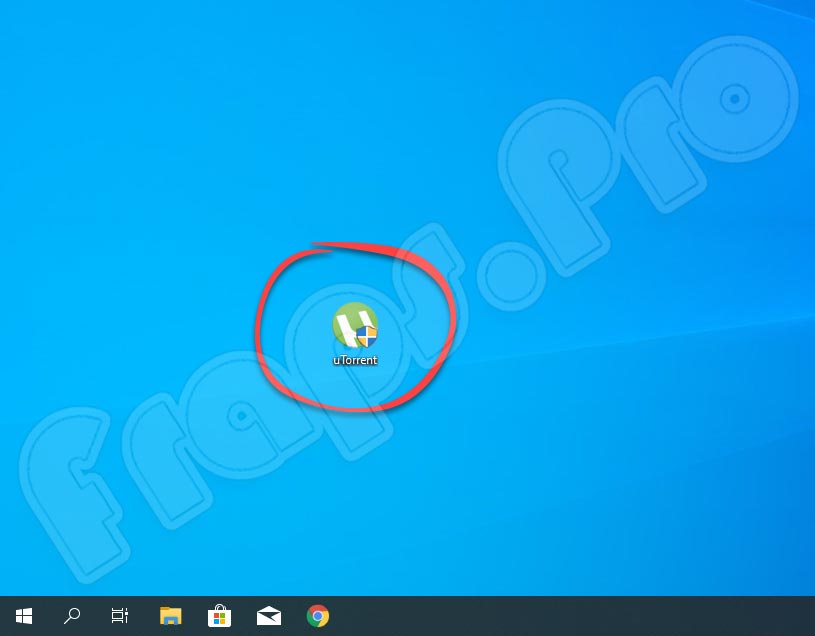
- На этом этапе работаем очень внимательно. Дополнительный софт на ПК нам вовсе ни к чему, поэтому обязательно жмем на кнопку «Decline».

- Ждем завершения процесса инсталляции утилиты. Это займет несколько минут, что будет зависеть от производительности электронной машины.
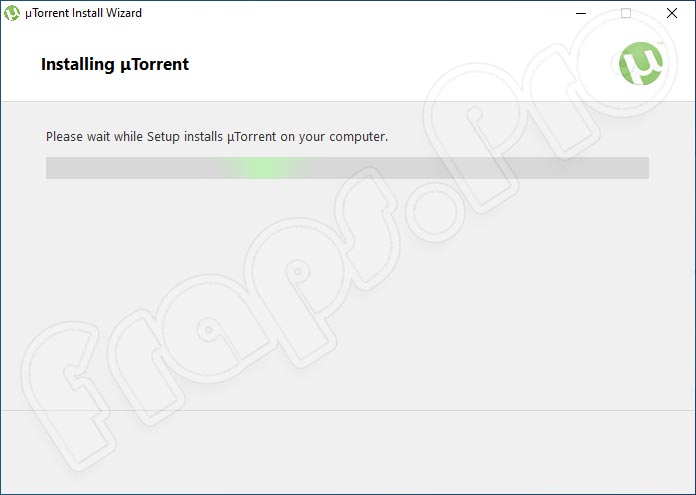
- Дальше мы выполним простые действия, которые помогут отключить рекламу. Для этого заходим сначала в раздел «Настройки программы», как показано на картинке.

- Во вкладке «Дополнительно» ищем строки, которые начинаются с «off». Это можно сделать с помощью поисковой строки, обозначенной цифрой «2» на скриншоте. В строке «Значение» отключаем все «true». Жмем «Применить».

- Осталось лишь перезапустить клиент для того, чтобы изменения вступили в действие.
С помощью описанного алгоритма убрать надоедливую рекламу можно как в старой, так и новой версии приложения.
Как пользоваться
Итак, «качалка», с помощью которой можно загрузить на компьютер кино, мультфильмы, игры и многое другое, в нашем полном распоряжении. Давайте разберемся, как пользоваться утилитой:
- Загружаем торрент-файл с надежного источника.
- uTorrent ставим на ПК в качестве программы по умолчанию. Кликаем по файлу двойным левым щелчком мышки.
- Указываем место, куда будет скачиваться контент в окне клиента.
- Если загружать всю раздачу нет необходимости, отмечаем галочкой только нужные файлы.
- Дальше кликаем по «ОК». Следим за прогрессом загрузки в главном окне программы.